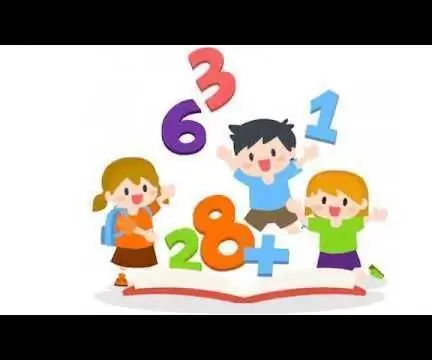
Съдържание:
- Консумативи
- Стъпка 1: Paso 1: Conectando El Lector De Tarjetas RFID
- Стъпка 2: Paso 2: Conectando Los Pulsadores
- Стъпка 3: Paso 3: Conectando El Sensor Ultrasonido
- Стъпка 4: Paso 4: Conectando El Módulo MP3
- Стъпка 5: Paso 5: Conectando 9 LEDS
- Стъпка 6: Paso 6: Conectando LED Verde Y LED Rojo De 5 мм
- Стъпка 7: Paso 7: Codificando El Arduino IDE
- Стъпка 8: Paso 8: Agregar пресъздава La Caja
- Автор John Day [email protected].
- Public 2024-01-30 07:51.
- Последно модифициран 2025-01-23 12:57.
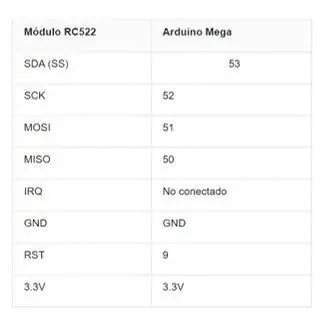

Para el desarrollo de este proyecto realizaremos primero las conexiones de todos los dispositivos y después se agregará los controles códigos.
Консумативи
- Arduino MEGA (Cantidad: 1)
- Протобордове (Cantidad: 2)
- Diodos LED de 5 mm (Cantidad: 9)
- Resistencias de 220Ω (Кантидад: 9)
- Resistencias de 4.7KΩ (Кантидад: 2)
- Сензор за дистанционно управление Ultrasonido (HC-SR04) (Кантидад: 1)
- Mini parlante de 0.5 W (Cantidad: 1)
- Lector de tarjetas RFID RC522 (Кантидад: 1)
- Módulo MP3 (TF-18P) (Кантидад: 1)
- Кабели за свързване (Dupont tipo Macho-Macho ó de cobre) (Cantidad: entre 60 y 70)
- Diodo LED с 5 мм цветен цвят (Кантидад: 1)
- Диод LED с 5 мм цветен цвят (Кантидад: 1)
- Caja de cartón que tenga una tapa de 24 cm de largo y 19 cm de ancho
- Plantilla de imágenes impresa (Кантидад: 1)
- Plantilla de recortes (Cantidad: 1)
- Carpeta de audios (Cantidad: 1)
- MicroSD (Cantidad: 1)
- Tarjeta para realizar pruebas (Кантидад: 1)
- Пулсадорес (кантидад: 2)
Стъпка 1: Paso 1: Conectando El Lector De Tarjetas RFID

El Primer paso para realizar es conectar el Lector de Tarjetas RFID con el Arduino MEGA, para esto te recomendamos que utilices la tabla de conexiones que se encuentra en la parte superior. Este dispositivo nos permite identificar a un estudiante por medio de su carné.
Puedes consultar el siguiente enlace por si te quedan dudas: Material de ayuda
Стъпка 2: Paso 2: Conectando Los Pulsadores

Posteriormente, conectamos nuestros dos pulsadores a una de las protoboards (esta quedará afuera de la caja), cada uno en diferentes lados, es decir, un pulsador debe quedar a la izquierda de la protoboard y el otro a la derecha. Haciendo uso de una resistencia desplegable de 4.7 KΩ evitaremos que nuestro Arduino siga recibiendo señales cuando no se tiene presionado nada. Uno de los pines debe estar conectado a 5V y el otro (inverso) debe estar conectado a los pinos del Arduino (Izquierda al pin digital 3 y Derecha al pin digital 2). La conexión la puedes observar en la imagen de la parte superior. El botón de la izquierda le permite al usuario obtener una sugerencia de una suma por medio del dispositivo, el botón de la derecha por otra parte, le permite al estudiante sabre si su resultado es correcto o incorecto. A continuación se conecta un enlace sobre cómo conectar pulsadores a Arduino: Conectar un pulsador a Arduino
como es
Стъпка 3: Paso 3: Conectando El Sensor Ultrasonido
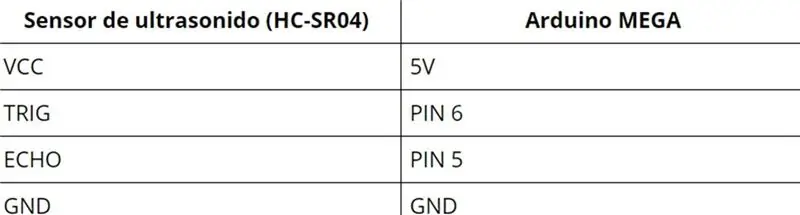
Este сензорът се използва за детектор със собствени операции ejecutadas con las reglas de Cuisenaire están corregidas o no, para conectarlo al Arduino MEGA използване la tabla de conexiones que se indica en la parte superior, por otra parte haz uso de otra protoboard que estará ubicado en El interior de la caja.
Si tienes dudas puedes консултант естествен материал от ayuda: Conectar сензор ултразвук
Стъпка 4: Paso 4: Conectando El Módulo MP3
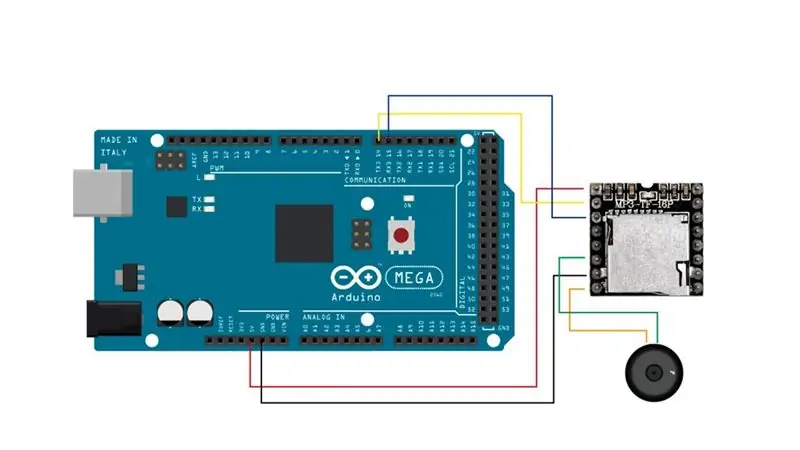
El módulo MP3 será utiado за almacenar los archivos de audio MP3 en la tarjeta MicroSD и репродуциращ травес от Mini Parlante de 0, 5 vatios, estos audífonos acompañarán al usuario en el desarrollo de todo el proceso y lo retroalimentarán soliz las opeas Para conectar correctamente el módulo utiliza el esquema que se muestra en la parte superior. Este módulo va conectado al protoboard del interior de la caja. Los archivos de audio son los que se encuentran al principio en la parte superior. Puedes консултант или допълнителен материал: Conectar módulo MP3
Стъпка 5: Paso 5: Conectando 9 LEDS
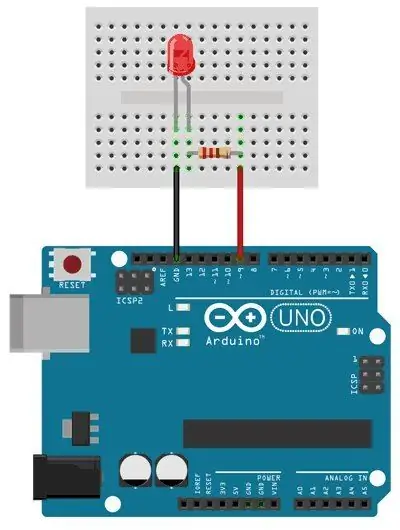
Los leds registrados que el usuario conoce la suma de las obligaciones que se realizan con un apoyo visual (números escritos) y auditivo (grabación de voz).
Para esto lo primero que debes hacer es conectar los 9 LEDS al Arduino MEGA, usando cada LED una resistancecia de 220Ω en el protoboard de los pulsadores. Puedes utilizar la imagen que se encuentra en la parte superior para guiarte. Debes tener en cuenta que al ser un Arduino MEGA се свързва a los pines digitales 22, 24, 26 modificados en la parte derecha.
Después de la parte de código que se puede ver en la parte inferior, se hace uso de la función aleatoria con el fin de obtener números aleatorios. En las siguientes páginas puedes encontrar más información: Encender un LED con Arduino Cómo usar números aleatorios
Стъпка 6: Paso 6: Conectando LED Verde Y LED Rojo De 5 мм
Свържете се с LED версия (que se va a encender si el usuario ha realizado correctamente la suma) y un LED rojo (se se encenderá si la suma es incorecta). За да се включи LED светодиодът се използва съпротивление от 220 Ω. Estos serán ubicados en la protoboard del interior de la caja y se deben conectar a los pines 10 (rojo: parte izquierda de la protoboard) y 11 (verde: parte derecha de la protoboard)
Допълнителна информация: Encender un LED con Arduino
Стъпка 7: Paso 7: Codificando El Arduino IDE
Con el fin de que todos los pulsadores y actuadores presentes en la elaboración del esquema funcionen correctamente a continuación se proporciona el Archivo de código (.ino) necesario para este propósito, además de eso, es necesario descargar e instalar las sigruientes funcionamiento del código: Libreria DFRobotDFPlayerMini
Libreria MFRC522 En la parte superior encuentras el archivo de código.
Стъпка 8: Paso 8: Agregar пресъздава La Caja
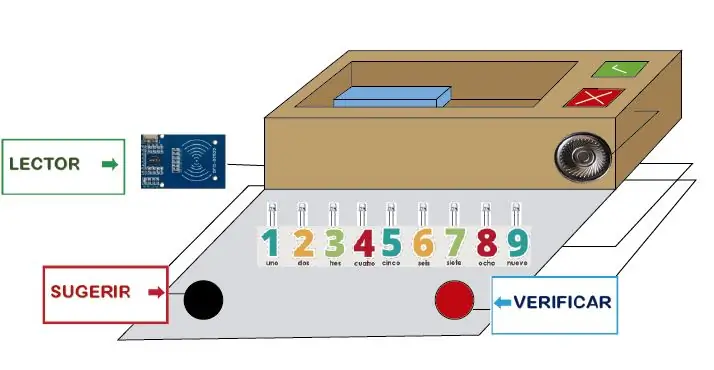
En Primer lugar con la plantilla de recortes vamos a hacer 3 recortes en la tapa de la caja. Para esto, imprime la plantilla, recorta los recuadros con relleno gris, después coloca la plantilla sobre la tapa y delinea estos recuadros. Окончателно рекорталос.
Imprime la plantilla de imágenes y recorta las figuras. En el protoboard al frente de los LEDS, pega la imagen en la que aparecen los números del 1 al 9. En el botón de la izquierda pega la que dice "Explicar" en el de la derecha el que dice "Verificar". La imagen que dice "Lector" се pega al lado del lector de tarjetas. Para los cuadrados de correcto e incorecto debes recortarlos dejando un pequeño espacio blanco en sus bordes, esto te ayudará a pegarlos más fácilmente debajo de la tapa. Para que los cable puedan conectarse correctamente, haz dos pequeños recortes en la parte inferior de la cara de la caja que queda detrás de la protoboard (uno al lado izquierdo y el otro al lado derecho) y uno en la parte trasera de la caja, para el cable usb del arduino. Puedes usar la ilustración de la parte superior para guiarte.
Препоръчано:
Първи стъпки с безжични сензори за температура и вибрации на дълги разстояния: 7 стъпки

Първи стъпки с безжични сензори за температура и вибрации на дълги разстояния: Понякога вибрациите са причина за сериозни проблеми в много приложения. От валове и лагери на машината до работа на твърдия диск, вибрациите причиняват повреда на машината, ранна подмяна, ниска производителност и нанасят сериозен удар върху точността. Мониторинг
Първи стъпки с STM32f767zi Cube IDE и качване на персонализирана скица: 3 стъпки

Първи стъпки с STM32f767zi Cube IDE и качване на персонализирана скица: КУПЕТЕ (щракнете върху теста, за да закупите/посетете уеб страницата) STM32F767ZISUPPORTED SOFTWARE · STM32CUBE IDE · KEIL MDK ARM µVISION · EWARM IAR EMBEDDED WORKBENCH използва се за програмиране на STM микроконтролери
Как да направите 4G LTE двойна BiQuade антена Лесни стъпки: 3 стъпки

Как да направя 4G LTE двойна BiQuade антена лесни стъпки: През повечето време, с което се сблъсквах, нямам добра сила на сигнала за ежедневните ми работи. Така. Търся и опитвам различни видове антени, но не работи. След загубено време намерих антена, която се надявам да направя и изпробвам, защото тя не градивен принцип
Дизайн на играта с бързо движение в 5 стъпки: 5 стъпки

Дизайн на игра с Flick в 5 стъпки: Flick е наистина прост начин да направите игра, особено нещо като пъзел, визуален роман или приключенска игра
Система за предупреждение за паркиране на автомобил Arduino - Стъпки по стъпка: 4 стъпки

Система за предупреждение за паркиране на автомобил Arduino | Стъпки по стъпка: В този проект ще проектирам обикновена верига за сензори за паркиране на автомобил Arduino, използвайки Arduino UNO и HC-SR04 ултразвуков сензор. Тази базирана на Arduino система за предупреждение за автомобил за заден ход може да се използва за автономна навигация, измерване на роботи и други обхвати
